
Полезное:
Как сделать разговор полезным и приятным
Как сделать объемную звезду своими руками
Как сделать то, что делать не хочется?
Как сделать погремушку
Как сделать так чтобы женщины сами знакомились с вами
Как сделать идею коммерческой
Как сделать хорошую растяжку ног?
Как сделать наш разум здоровым?
Как сделать, чтобы люди обманывали меньше
Вопрос 4. Как сделать так, чтобы вас уважали и ценили?
Как сделать лучше себе и другим людям
Как сделать свидание интересным?

Категории:
АрхитектураАстрономияБиологияГеографияГеологияИнформатикаИскусствоИсторияКулинарияКультураМаркетингМатематикаМедицинаМенеджментОхрана трудаПравоПроизводствоПсихологияРелигияСоциологияСпортТехникаФизикаФилософияХимияЭкологияЭкономикаЭлектроника

Лабораторная работа №2. Работа с циклами и графический вывод данных
|
|
Работа с циклами и графический вывод данных
Задание
Необходимо найти значения функции y=sin(A*x)+sin(B*x) в диапазоне значений x от 0 до 1000 двумя способами используя структуру «Formula Node» для вычисления значений уравнения и структуры «For Loop» и «While loop» для дискретного изменения переменной x с шагом 1. Необходимо использовать график «Chart» из палитры «Graph Indicator» для отображения одновременно вычисленные значения уравнения в графической форме.
Выполнение работы
1. Откройте новый виртуальный прибор File>>New VI.
2. На лицевой панели(Front Panel) разместите два управляющих
элемента для ввода чисел A, B. (А – первая цифра варианта, В – вторая цифра варианта) Из подпалитры «Graph Indicator» палитры «Express» выберите график «Chart». Разместите два графических элемент на поле лицевой панели и в появившейся метке введите названия графиков.
4. На данный момент лицевая панель может выглядеть так, как показано на рисунке 2.1.
5. Переключитесь на структурную схему Windows>>Show Diagram. На структурной схеме размещены терминалы, соответствующие органам управления и индикаторам лицевой панели.
Терминалы имеют те же метки, что и соответствующие им объекты лицевой панели.
6. Разместите на ней объекты управления(Controls) слева, а индикаторы(Indicators) справа аналогично тому, как они расположены на лицевой панели.
7. Выберите и разместите на поле структуры «For Loop» и «While loop», а так же в каждом из циклов структуру «Formula Node» (рисунок 2.2).

Рисунок 2.1 – Лицевая панель виртуального прибора
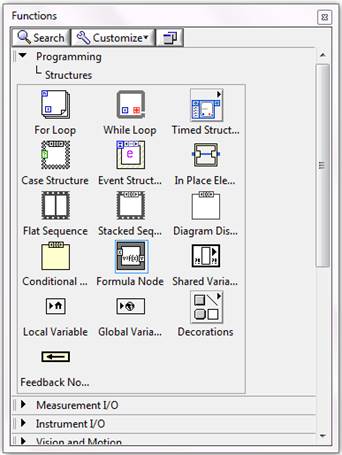
Рисунок 2.2 – Функциональные элементы палитры «Structures»
8. В каждой из структур «Formula Node» циклов «For» и «While» (они идентичны друг другу) необходимо создать входы «A», «B», «x» и выход «y».
«Formula Node» должен содержать арифметическое выражение y=sin(A*x)+sin(B*x).
9. После соединения объектов управления с соответствующими вводами «Formula Node» и соответствующих выводов с индикаторами необходимо задать количество итераций N=1000 и используя функцию «Equal?» подпалитры «Comparison» палитры «Programming» (рисунок 2.3) построить соответствующее условие остановки цикла «While» как показано на
рисунке 2.4.

Рисунок 2.3 – Функциональные элементы палитры «Comparison»

Рисунок 2.4 – Лицевая панель виртуального прибора
10. Перейдите в окно лицевой панели и запустите виртуальный прибор, нажав кнопку«Run» («запуск») в левом верхнем углу окна
Date: 2016-05-15; view: 483; Нарушение авторских прав